windows10没有应用商店如何修复 win10应用商店找不到了怎么办
我们在使用win10电脑的时候可以通过电脑的应用商店来安装各种官方软件,但有些用户就在使用win10电脑的时候发现电脑的应用商店突然不见了,那么win10应用商店找不到了怎么办呢?今天小编就给大家带来windows10没有应用商店如何修复,操作很简单,大家跟着我的方法来操作吧。
推荐下载:win10纯净版ghost
方法如下:
1、首先,我们先来了解一下,WIN10刚安装时Windows商店的位置,我们可以在左下方的任务栏中看到。这时任务栏主要有搜索框和应用商店以及邮件。

2、但是如果我们发现应用商店不见了,不用着急,首先去开始菜单中寻找,在M开头的应用中,我们可以找到应用商店,原来,应用商店的全称为:Microsoft store.
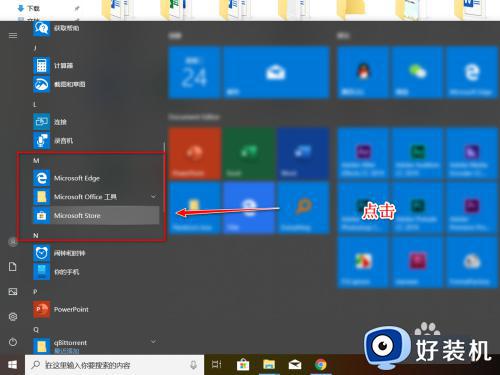
3、如果我们还是想要将它放入到任务栏上,我们可以在图标上右击,依次选择更多-固定到任务栏。
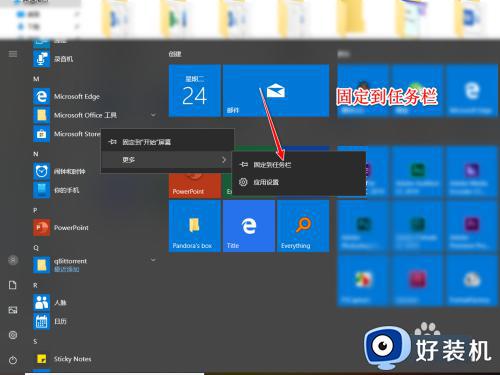
4、如果我们不想要在任务栏上看到应用商店,则可以在任务栏应用商店图标上右击,选择取消固定。
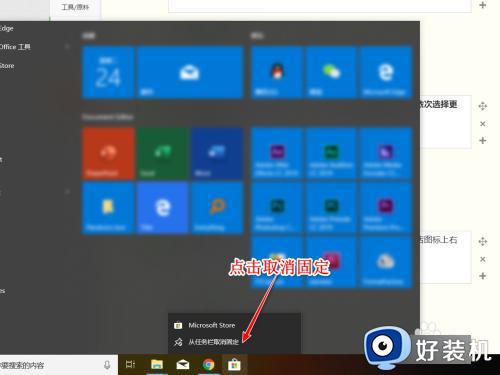
5、更为快捷找到应用商店的方式是,我们在搜索栏中输入商店,即可跳转。
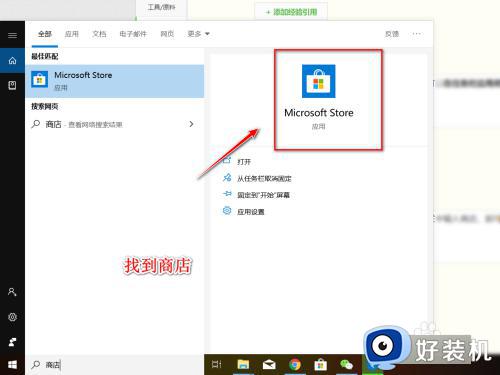
6、那么,win10的商店有没有可能被删除呢?
我们打开windows的软件卸载列表,可以看到Windows是无法对商店进行删除的。
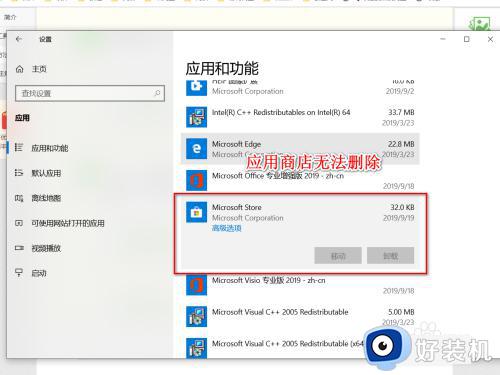
7、如果使用了网上的删除应用商店的办法,则需要更为复杂的操作才能恢复。因此不建议大家删除应用商店。
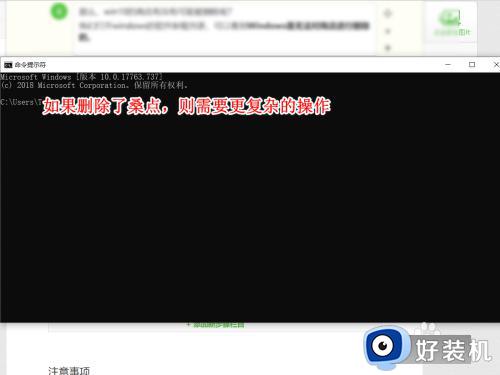
以上就是windows10没有应用商店如何修复的全部内容,如果有遇到这种情况,那么你就可以根据小编的操作来进行解决,非常的简单快速,一步到位。
windows10没有应用商店如何修复 win10应用商店找不到了怎么办相关教程
- windows10应用商店打不开如何修复 win10应用商店打不开怎么办
- win10应用商店没了如何找回 win10应用商店没了快速恢复方法
- windows10没有应用商店怎么办 win10如何解决应用商店不见了
- win10微软商店不见了如何修复 win10电脑上没有微软商店怎么办
- win10应用商店被删了如何恢复 误删win10应用商店后的恢复方法
- 如何恢复win10应用商店 win10应用商店删除了怎么恢复
- win10 找回 商店的步骤 win10应用商店不见了怎么恢复
- win10应用商店正在获取许可怎么办 win10应用商店一直获取许可如何修复
- win10打开微软商店没反应怎么办 win10微软商店无法打开修复方法
- win10微软商店下载不了应用如何修复 win10microsoftstore下载不了软件怎么办
- win10拼音打字没有预选框怎么办 win10微软拼音打字没有选字框修复方法
- win10你的电脑不能投影到其他屏幕怎么回事 win10电脑提示你的电脑不能投影到其他屏幕如何处理
- win10任务栏没反应怎么办 win10任务栏无响应如何修复
- win10频繁断网重启才能连上怎么回事?win10老是断网需重启如何解决
- win10批量卸载字体的步骤 win10如何批量卸载字体
- win10配置在哪里看 win10配置怎么看
win10教程推荐
- 1 win10亮度调节失效怎么办 win10亮度调节没有反应处理方法
- 2 win10屏幕分辨率被锁定了怎么解除 win10电脑屏幕分辨率被锁定解决方法
- 3 win10怎么看电脑配置和型号 电脑windows10在哪里看配置
- 4 win10内存16g可用8g怎么办 win10内存16g显示只有8g可用完美解决方法
- 5 win10的ipv4怎么设置地址 win10如何设置ipv4地址
- 6 苹果电脑双系统win10启动不了怎么办 苹果双系统进不去win10系统处理方法
- 7 win10更换系统盘如何设置 win10电脑怎么更换系统盘
- 8 win10输入法没了语言栏也消失了怎么回事 win10输入法语言栏不见了如何解决
- 9 win10资源管理器卡死无响应怎么办 win10资源管理器未响应死机处理方法
- 10 win10没有自带游戏怎么办 win10系统自带游戏隐藏了的解决办法
